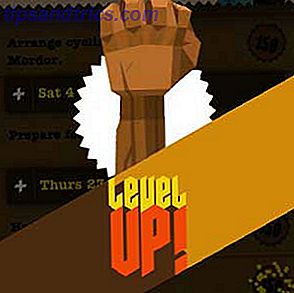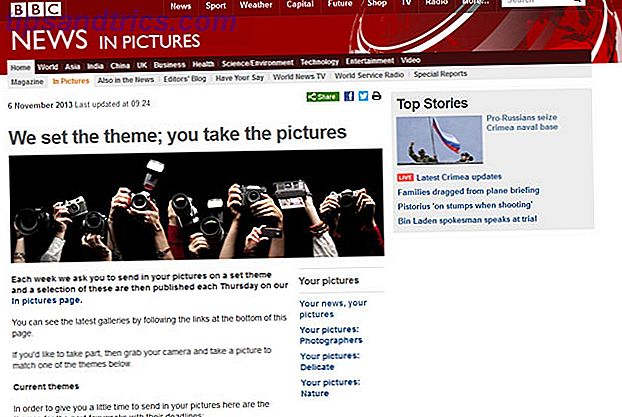![NetbootCD: installa l'icona netbootcd di Ubuntu, Fedora, Debian & More From One [Linux]](http://www.tipsandtrics.com/img/linux/919/netbootcd-install-ubuntu.png) Stanco di masterizzare un nuovo CD ogni volta che esce una nuova versione della tua distribuzione Linux preferita? Quindi fermati. Usa NetbootCD per scaricare e installare la tua scelta di Ubuntu, Debian, Fedora Fedora 15 - Portami l'ultimo in Linux Fedora 15 - Portami l'ultimo in Linux È un altro grande giorno nel mondo di Linux. Fedora 15 è stata finalmente rilasciata ieri, e questa nuova versione apporta una grande quantità di modifiche rispetto a Fedora 14. In realtà, ci sono così tante modifiche ... Leggi di più, openSUSE, Mandriva, CentOS o Slackware da un singolo disco. Questo pratico disco scarica ed esegue gli strumenti di installazione in rete per diverse distribuzioni ed è sempre in grado di trovare l'ultima versione del sistema operativo Linux. Masterizza questo strumento una volta e non avrai mai più bisogno di masterizzare una distro Linux su CD.
Stanco di masterizzare un nuovo CD ogni volta che esce una nuova versione della tua distribuzione Linux preferita? Quindi fermati. Usa NetbootCD per scaricare e installare la tua scelta di Ubuntu, Debian, Fedora Fedora 15 - Portami l'ultimo in Linux Fedora 15 - Portami l'ultimo in Linux È un altro grande giorno nel mondo di Linux. Fedora 15 è stata finalmente rilasciata ieri, e questa nuova versione apporta una grande quantità di modifiche rispetto a Fedora 14. In realtà, ci sono così tante modifiche ... Leggi di più, openSUSE, Mandriva, CentOS o Slackware da un singolo disco. Questo pratico disco scarica ed esegue gli strumenti di installazione in rete per diverse distribuzioni ed è sempre in grado di trovare l'ultima versione del sistema operativo Linux. Masterizza questo strumento una volta e non avrai mai più bisogno di masterizzare una distro Linux su CD.
L'uso di NetbootCD non è necessariamente facile. Avrai bisogno di imparare a usare programmi di installazione basati su testo invece delle versioni della GUI trovate su CD live. Per me, però, questo è un piccolo prezzo da pagare per contenere la mia pila di CD Linux in costante crescita.
Iniziare
Per prima cosa, dovrai scaricare NetbootCD e masterizzare l'ISO su CD. Se sei davvero fuori moda, puoi anche prendere la versione per unità floppy di NetbootCD, ma per la maggior parte delle persone il CD è quello che stai cercando. Qualunque sia la versione che usi, avvia il disco e vedrai un menu come questo:
![NetbootCD: installa Ubuntu, Fedora, Debian & More From One [Linux] netbootcd start](http://www.tipsandtrics.com/img/linux/919/netbootcd-install-ubuntu-2.png)
Avrai bisogno di usare i tasti freccia per navigare nel menu, perché il tuo mouse non funzionerà qui. Prima di iniziare l'installazione di qualsiasi cosa ti consiglio vivamente di eseguire l'opzione " download ". Questo assicurerà che stai usando la versione più recente dello script NetbootCD e, come tale, abbia accesso alle ultime versioni della tua distribuzione.
Una volta aggiornato, fai clic su " installa " per vedere la tua scelta di distribuzioni Linux:
![NetbootCD: Installa distribuzioni di Ubuntu, Fedora, Debian e Altro da un CD [Linux] netbootcd](http://www.tipsandtrics.com/img/linux/919/netbootcd-install-ubuntu-3.png)
Scegli la distro che vuoi eseguire e puoi scegliere quale versione di quella distro vuoi. Ad esempio, ecco le scelte di Ubuntu:
![NetbootCD: Installa Ubuntu, Fedora, Debian e Altro da un CD [Linux] netbootcd ubuntu](http://www.tipsandtrics.com/img/linux/919/netbootcd-install-ubuntu-4.png)
Generalmente vorrai l'ultima versione rilasciata, ma la scelta dipende interamente da te. Scegli quello che vuoi e il processo di download inizierà:
![NetbootCD: Installa il download su Ubuntu, Fedora, Debian e Altro da un CD [Linux] netbootcd](http://www.tipsandtrics.com/img/linux/919/netbootcd-install-ubuntu-5.png)
Si noti che la configurazione wireless potrebbe non funzionare correttamente con NetbootCD. Per semplificare le cose, collega il tuo computer direttamente al router o al modem con un cavo Ethernet.
Installazioni Nette
Alla fine il tuo computer caricherà lo strumento di installazione di rete per la tua distribuzione. Installa come faresti normalmente, seguendo le istruzioni e rispondendo a qualsiasi domanda. Poiché ogni pacchetto deve essere scaricato prima di essere installato, ci vorrà più tempo del solito.
![NetbootCD: Installa installazione su Ubuntu, Fedora, Debian e Altro da un CD [Linux] netbootcd](http://www.tipsandtrics.com/img/linux/919/netbootcd-install-ubuntu-6.png)
A seconda della distribuzione, potrebbe essere necessario scegliere il desktop che si desidera installare. Ad esempio: agli utenti di Ubuntu verrà data una scelta tra i desktop di Ubuntu, Kubuntu e Xubuntu, per citarne alcuni (perché ci sono così tante versioni di Ubuntu? Perché ci sono così tante versioni di Ubuntu? [Spiegazione della tecnologia] Perché ci sono così? Molte versioni di Ubuntu? [Tecnologia spiegata] Ulteriori informazioni)
![NetbootCD: Installa Ubuntu, Fedora, Debian e Altro da un CD [Linux] netbootcd ubuntudesktop](http://www.tipsandtrics.com/img/linux/919/netbootcd-install-ubuntu-7.png)
Assicurati di scegliere qualcosa o potresti finire con un sistema a riga di comando. Si noti che la barra spaziatrice seleziona l'opzione e passa al passaggio successivo dell'installazione.
Una volta ottenuto tutto nel modo desiderato, sei pronto per avviare la tua distribuzione Linux di scelta.
Conclusione
Mi piace molto l'idea di avere solo un CD di installazione Linux in giro per le mie versioni preferite di Linux, così come le versioni future. Se ti piace non sprecare i CD ma usi ancora gli strumenti di installazione della GUI, ti suggerisco di controllare Unetbootin Come installare Linux con facilità usando UNetbootin Come installare Linux con facilità usando UNetbootin Abbiamo già parlato di Linux e del perché dovresti provarlo, ma probabilmente la parte più difficile da abituarsi a Linux è ottenere in primo luogo. Per gli utenti Windows, il modo più semplice è ... Leggi di più o Linux Live USB Creator Linux Live USB Creator: Avvia facilmente Linux dalla tua unità Flash Linux Live USB Creator: Avvia facilmente Linux dalla tua unità Flash Ulteriori informazioni. Entrambi questi strumenti consentono di avviare Linux da un'unità USB o una scheda SD.
Come ti piace installare Linux? Fateci sapere nei commenti qui sotto, insieme a eventuali suggerimenti per gli utenti principianti di NetbootCD.

![9 modi in cui Facebook ti tiene per le palle [Consigli settimanali di Facebook]](https://www.tipsandtrics.com/img/internet/148/9-ways-which-facebook-holds-you-balls.jpg)